Proiectul Gnome Desktop face o treabă excelentăfurnizând imagini de fundal noi pentru utilizatori, dar oferă doar câteva imagini, iar utilizatorii se pot îmbolnăvi de ele în timp. Dacă încercați să găsiți câteva imagini de fundal noi pentru Linux pentru Gnome, consultați Wonderwall. Este un manager de desktop ușor de utilizat pentru utilizatorii Gnome, care ușor ca oricând să găsească, să descarce și să aplice un fundal nou.
Notă: Wonderwall poate funcționa și cu alte distribuții bazate pe Gnome, dar nu este intenția dezvoltatorului de a susține desktop-uri alternative. Folosește-l pe riscul tău, dacă nu folosești Gnome!
Instalarea programului Wonderwall
Aplicația Wonderwall este distribuită utilizatorilor Linux în două moduri: un pachet Snap și un pachet DEB pentru Ubuntu / Debian. Pentru a începe instalarea, deschideți o fereastră cu terminalul Ctrl + Alt + T sau Ctrl + Shift + T combinație de tastatură. Apoi, urmați instrucțiunile din linia de comandă care corespund distribuției Linux pe care o utilizați în prezent.
Ubuntu
Aplicația Wonderwall se adresează utilizatorilor Ubuntu, având în vedere că singura modalitate alternativă de instalare a aplicației este cu un pachet Snap - ceva dezvoltat de Ubuntu.
Nu există nicio reclamă clară către DEBpachetul, dar dezvoltatorul face legătura cu acesta sub instrucțiunile pachetului Snap, așa că există un motiv pentru a crede că această metodă de instalare va fi acceptată în viitor.
Pentru a vă ocupa de cea mai recentă DEB a Wonderwall, faceți clic pe acest link și începeți descărcarea. După ce pachetul DEB a terminat descărcarea, utilizați CD comanda de a muta sesiunea de terminal în folderul „Descărcări”.
cd ~/Downloads
În cadrul folderului „Descărcări”, veți putea rula dpkg comanda pentru a începe procesul de instalare pentru Wonderwall pe Ubuntu.
sudo dpkg -i wonderwall_latest_amd64.deb
După dpkg instalarea este îngrijită, nu ezitați să alergați apt-instalare pentru a corecta orice probleme de dependență care ar putea apărea.
sudo apt install -f
Debian
Debian Linux primește asistență pentru Wonderwall deoareceîmpărtășesc asemănări cu Ubuntu (în special formatul pachetului DEB.) Deci, dacă sunteți pe Debian și nu vă place să instalați pachete Snap, aveți noroc!
Pentru a pune mâna pe cea mai recentă DEB a Wonderwall, faceți clic pe acest link și permiteți descărcarea pachetului. Când descărcarea este completă, utilizați butonul CD comanda pentru a muta fereastra terminalului în folderul „Descărcări”.
cd ~/Downloads
În interiorul directorului „Descărcări”, apelați în dpkg comanda de instalare a pachetului pe sistem.
sudo dpkg -i wonderwall_latest_amd64.deb
În cele din urmă, finalizați procesul rulând apt-get install. Această comandă va corecta problemele de dependență care ar fi apărut.
sudo apt-get install -f
Pachetul Snap
Wonderwall este instalabil prin intermediul magazinului Snap,ceea ce este drăguț, deoarece codul sursă nu este ușor disponibil pentru descărcare. Pentru a instala versiunea Snap a Wonderwall, trebuie să executați funcția Snap runtime. Din fericire, aproape toate distribuțiile moderne îl acceptă, astfel încât să funcționeze este ușor. Deși, dacă aveți nevoie de ajutor, consultați ghidul nostru detaliat despre cum puteți configura Snaps!
După ce ați avut grijă de timpul de funcționare Snap, veți putea instala aplicația Wonderwall cu ajutorul aplicației instalați snap comanda de mai jos.
sudo snap install wonderwall
Descărcați imagini de fundal noi cu Wonderwall
Wonderwall funcționează destul de bine pentru descărcareimagini de fundal și împarte totul în categorii. Dacă doriți să descărcați un fundal nou pe desktopul Gnome, începeți să căutați butonul „categorii” și faceți clic pe acesta.
Notă: Wonderwall poate conține câteva imagini de fundal NSFW, care nu sunt adecvate pentru copii sau medii la locul de muncă. Pentru a dezactiva imaginile NSFW din aplicație, faceți clic pe pictograma roată și bifați caseta de lângă „Căutare sigură”. Ar trebui să dezactiveze instantaneu acele tipuri de imagini de fundal.
După ce faceți clic pe pictograma categoriei, veți vedea oapare fereastra pop-up. În această fereastră pop-up, există mai multe opțiuni diferite de imagini de fundal pe care să le căutați, inclusiv animale, arhitectură, lucrări de artă, mașini, desene animate și multe altele!
Căutați prin fereastra pop-up din categoria și alegețiunul care vă sună cel mai bine. De îndată ce o faceți, va încărca automat o listă de imagini de fundal diferite și de înaltă calitate pentru a alege. De acolo, selectați imaginea care vă place cu mouse-ul și alegeți butonul „Download” pentru a o apuca. Veți ști că descărcarea este reușită dacă aplicația Wonderwall plasează o casetă de marcaj albastră, deasupra tapetului.
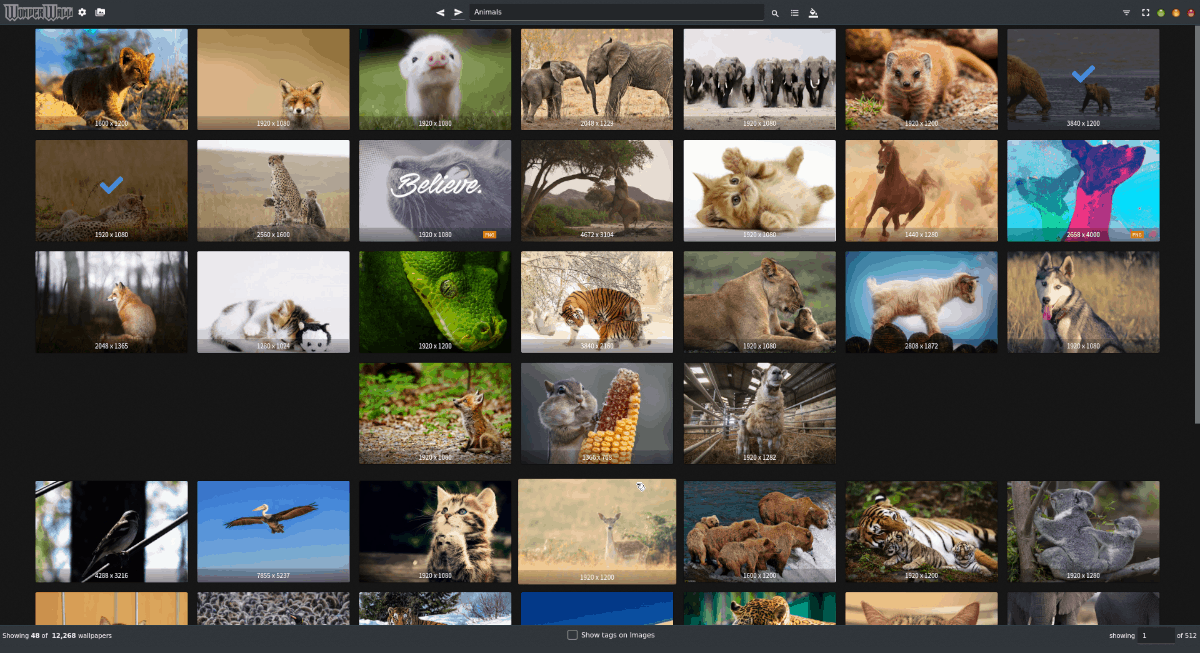
Aplicarea de imagini de fundal noi
Aplicarea de imagini de fundal noi pe care le-ați descărcatWonderwall este un proces simplu pe care utilizatorii îl pot face direct în interiorul aplicației. Pentru a începe, descărcați imaginea de fundal preferată prin procesul descris anterior. Apoi, găsiți imaginea din listă și selectați-o cu mouse-ul pentru a dezvălui un meniu.
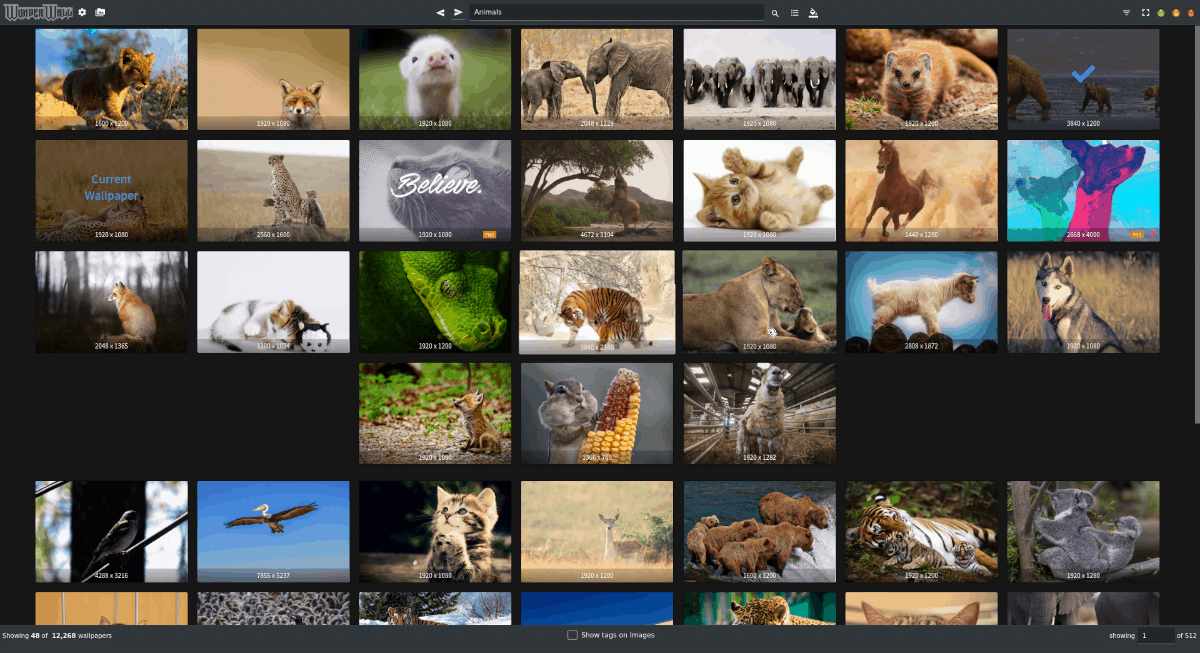
În meniul pe care mouse-ul dvs. l-a dezvăluit, căutați opțiunea „Set Wallpaper” și selectați-l pentru a utiliza instantaneu imaginea de fundal descărcată cu desktopul dvs. Gnome!












Comentarii